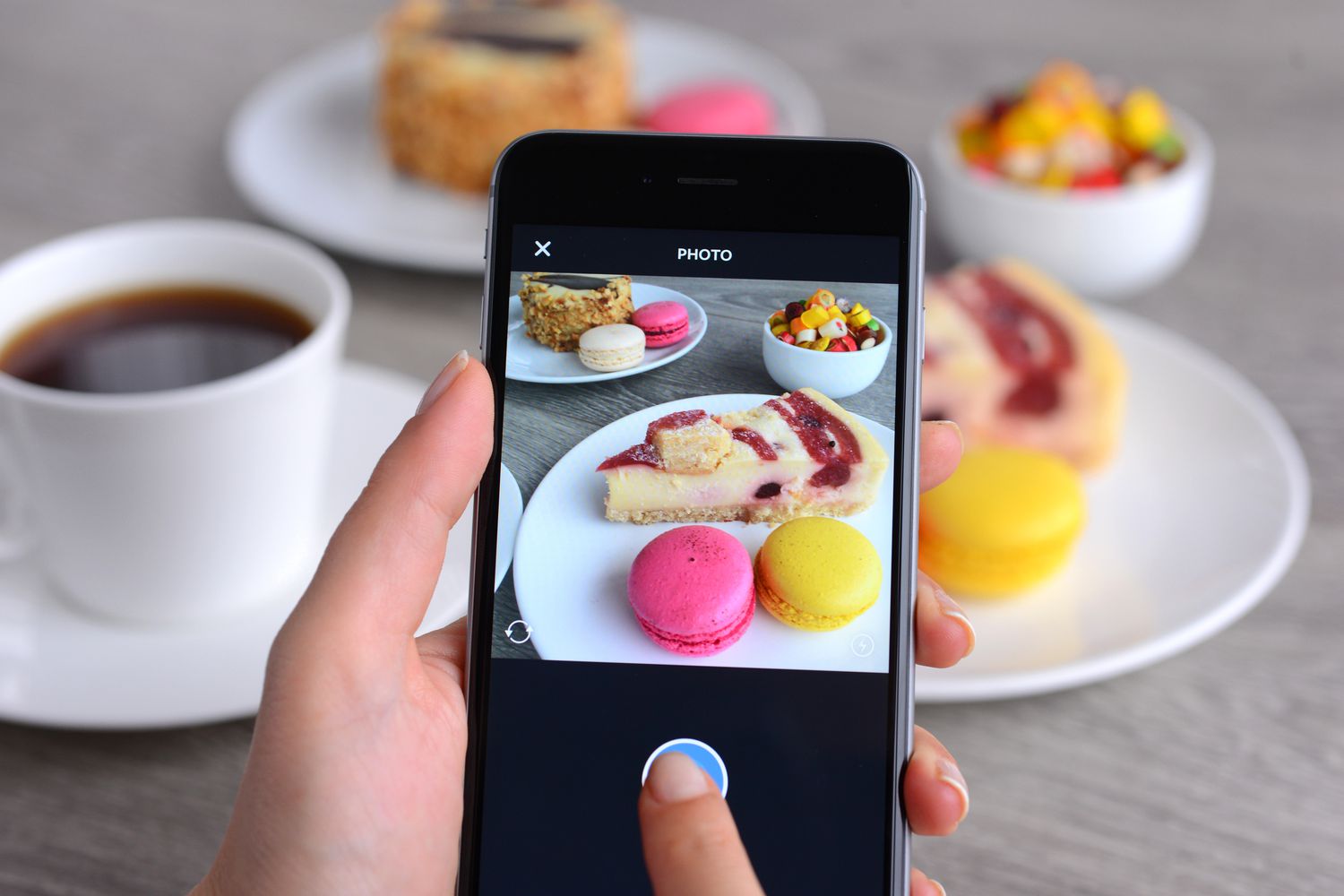Mitä tietää
- Napauta profiili > valitse viesti > napauta kolme pistettä > Poista > napauta Poista uudelleen vahvistaaksesi.
- Tai valitse Arkisto poistaaksesi viestisi poistamatta sitä.
- Voit palauttaa poistetut Instagram-kuvasi osoitteessa asetukset > Tili > Äskettäin poistettu.
Tässä artikkelissa kerrotaan, kuinka valokuva- tai videoviestit poistetaan Instagram-tililtäsi. Katamme myös viestien arkistoinnin, jos et halua poistaa niitä.
Poista Instagram-valokuvia tai -videoita
Nämä ohjeet koskevat virallista Instagram-sovellusta. Voit myös poistaa tai arkistoida viestejä Instagram.comin verkkoversiosta näiden vaiheiden avulla, mutta käyttöliittymä näyttää hieman erilaiselta.
-
Avaa Instagram-sovellus (kirjaudu tarvittaessa sisään tilillesi) ja napauta profiili kuvake.
-
Valitse viesti, jonka haluat poistaa nähdäksesi sen.
-
Jokaisen näkemäsi valokuva- ja videoviestin näytön oikeassa yläkulmassa kolme pistettä. Napauta tätä avataksesi vaihtoehtovalikon.
-
Valitse Poista. Vaihtoehtoisesti voit arkistoida Instagram-viestit ja piilottaa ne tehokkaasti muilta käyttäjiltä.
-
Suorittaaksesi Instagram-viestisi lopullisen poistamisen, sinua pyydetään napauttamaan Poista uudelleen vahvistaaksesi, että haluat todella poistaa viestin. Muista, että kun viesti on poistettu, sitä ei voi kumota.
Tarvitsetko tauon Instagramista? Harkitse Instagram-tilisi väliaikaista deaktivointia.
Joukkopoista Instagram-viestit, kommentit ja toiminta
Voit myös tarkastella ja poistaa useita viestejä sekä kommentteja ja muita toimintoja profiilisi asetuksista. Tämä on hyödyllistä, jos haluat poistaa useita viestejä läpikäymättä niitä yksitellen, tai jos haluat tyhjentää aiemmat vuorovaikutukset, tykkäykset tai muut toiminnot. Näin se toimii:
-
Käynnistä Instagram ja napauta profiilikuvaasi.
-
Napauta Valikko (kolme riviä) oikeasta yläkulmasta.
-
Napauta Toimintasi.

-
Napauta Valokuvia ja videoita.
-
Valitse Viestit. Voit myös valita: Rullaa tai Videot poistaaksesi nämä elementit kerralla.
-
Napauta Valitse.
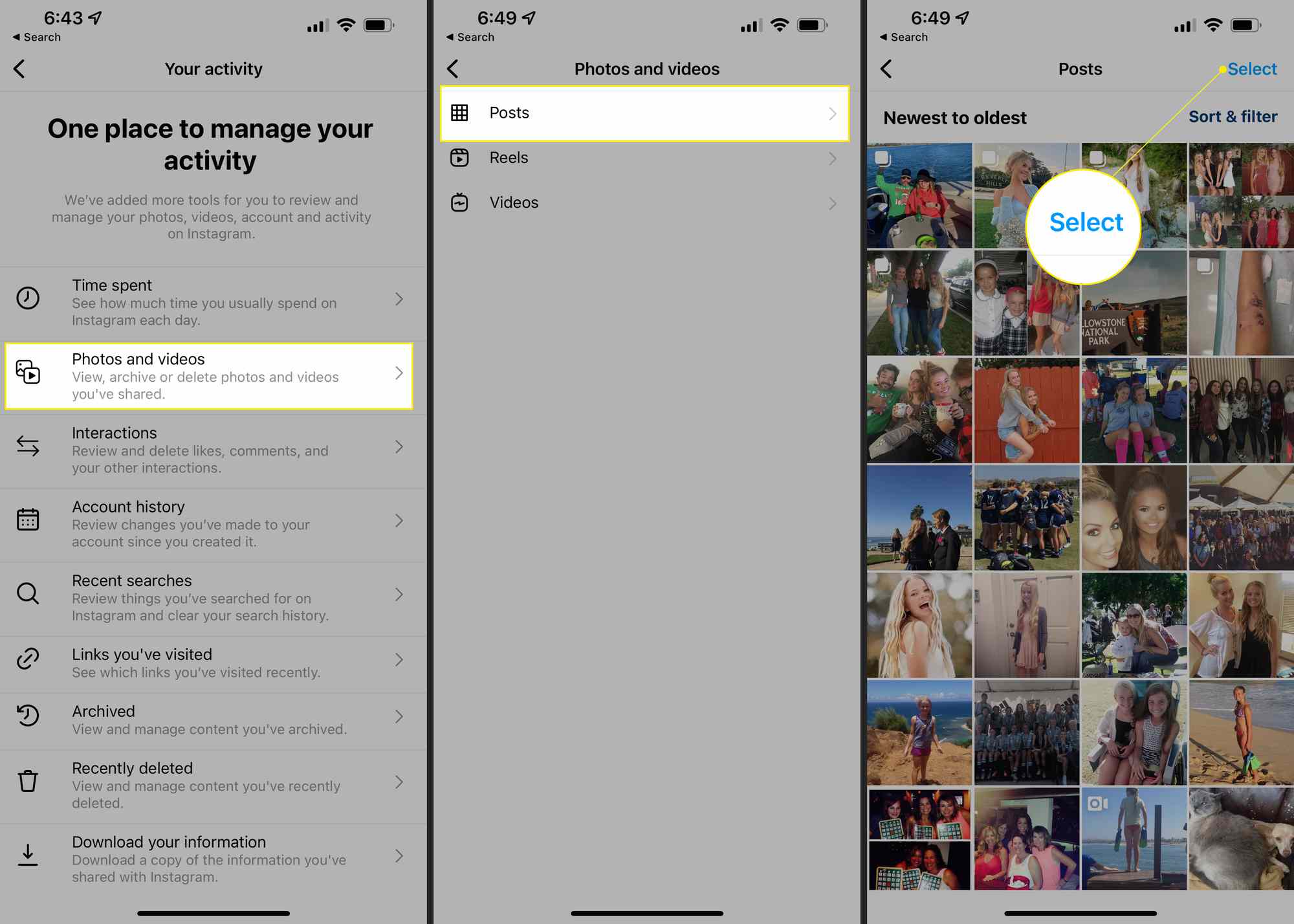
-
Valitse viestit, jotka haluat poistaa.
-
Napauta Poista pohjalta.
-
Napauta Poista vahvistaa.
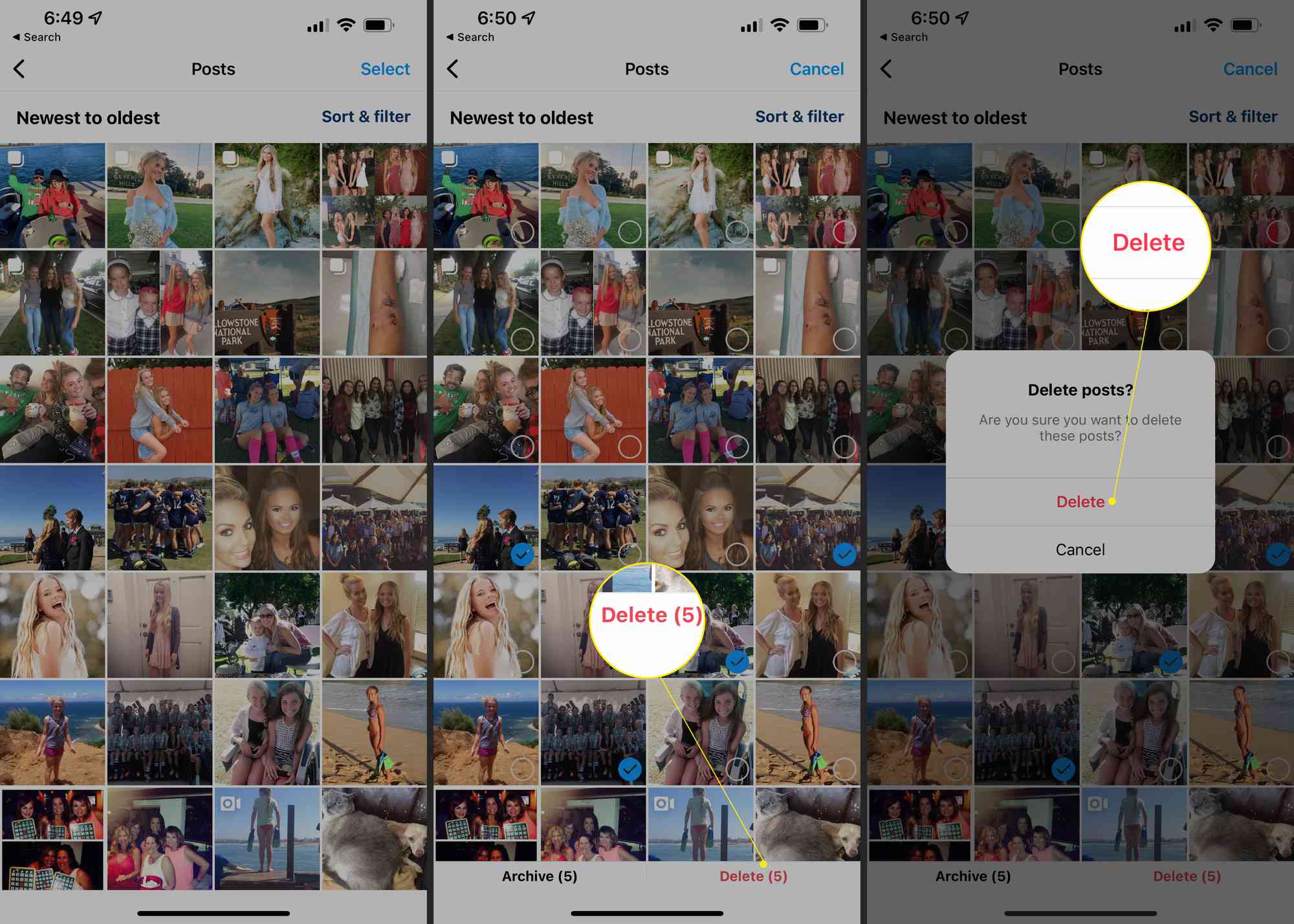
-
Jos haluat poistaa muita vuorovaikutuksia kerralla, siirry kohtaan Toimintasi sivu ja valitse Vuorovaikutuksia.
-
Valitse Kommentit joukkopoistaaksesi aikaisemmat kommentit, Pidän tästä toisin kuin joukkoviestit, tai Tarinan vastaukset Tarinoiden vastausten poistaminen kerralla.
-
Tässä esimerkissä poistamme kommentit kerralla. Napauta Valitsenapauta kommentteja, jotka haluat poistaa, ja napauta Poista. Napauta Poista uudelleen vahvistaaksesi.
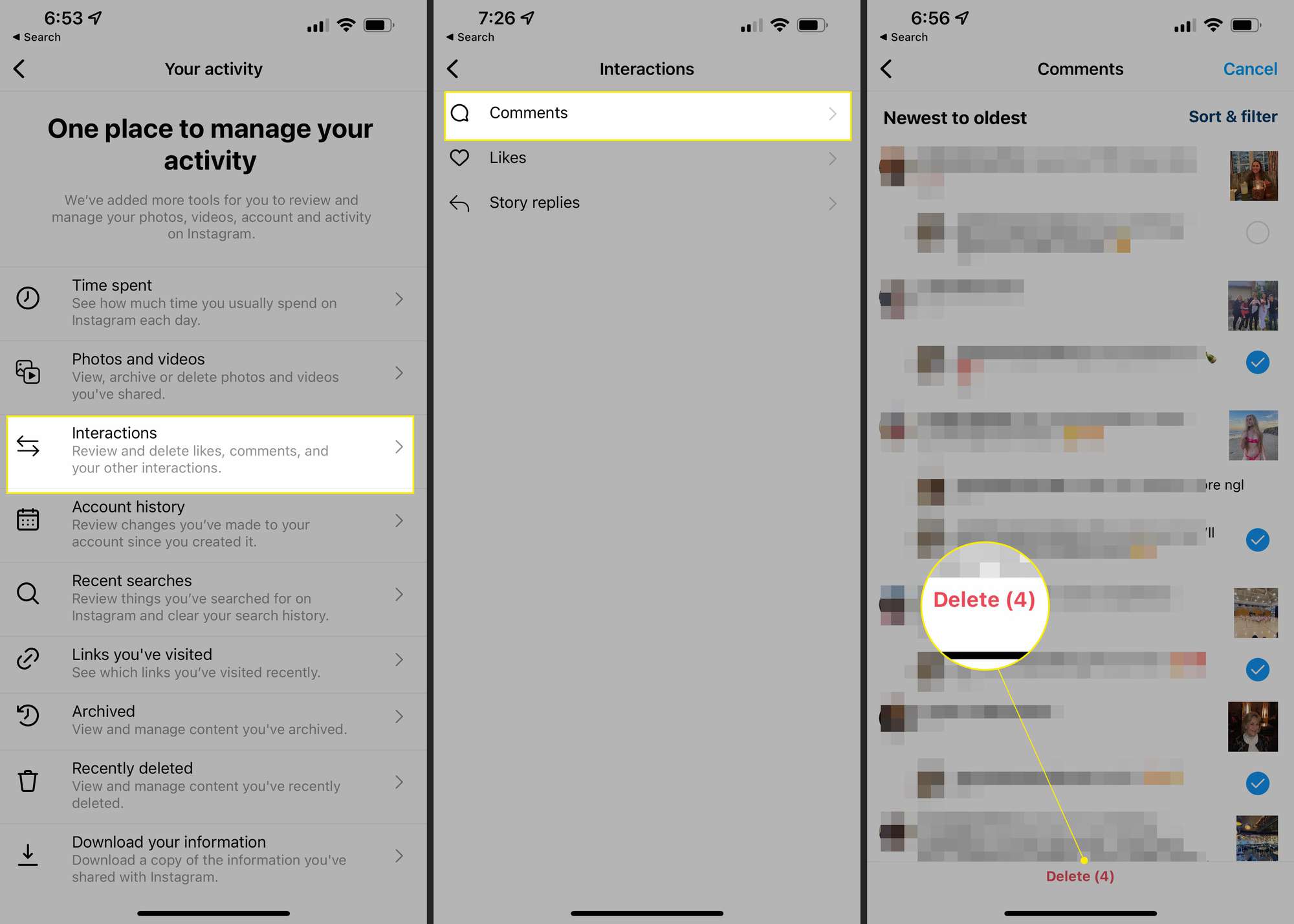
Käytä samaa prosessia poistaaksesi tykkäykset tai vastaukset tarinoihin.
Poista Instagram-viestit vs arkisto
Tässä on lyhyt yhteenveto arkistoinnin ja poistamisen eroista:
Arkistointi:
- Piilottaa viestisi profiilistasi, jotta kukaan muu (et edes sinä) näe sitä.
- Antaa sinulle mahdollisuuden lähettää viestisi takaisin profiiliisi milloin tahansa ilman aikarajoitusta sen säilymiselle arkistossasi.
- Tallentaa kaikki tykkäyksesi ja kommentit postaukseen.
Poista:
- Poistaa viestisi profiilistasi, mukaan lukien kaikki tykkäykset ja viestit, jotka se on saanut.
- Ei voida peruuttaa 30 päivän kuluttua.
Instagramin äskettäin poistettu kansio
Kun poistat Instagram-viestin, se siirtyy «Äskettäin poistettu» -kansioosi 30 päiväksi ennen kuin se katoaa lopullisesti. Siihen asti kukaan muu kuin sinä pääset käyttämään postia. Jos päätät tarkastella tai palauttaa poistetut Instagram-kuvasi tänä aikana, käy osoitteessa asetukset > Toimintasi > Äskettäin poistettu. Viestin palauttamiseksi tai pysyväksi poistamiseksi sinun on vahvistettava henkilöllisyys tekstiviestillä tai sähköpostitse. Tämä ominaisuus otettiin käyttöön, jotta hakkerit eivät poistaisi kuviasi.